如何将VirtualBox虚拟机转换到VMware中
0
1
2
3
4
5
6
7
8
9
0
1
2
3
4
5
6
7
8
9
0
1
2
3
4
5
6
7
8
9
0
1
2
3
4
5
6
7
8
9
0
1
2
3
4
5
6
7
8
9
0
1
2
3
4
5
6
7
8
9
0
1
2
3
4
5
6
7
8
9
0
1
2
3
4
5
6
7
8
9
0
1
2
3
4
5
6
7
8
9
如何将VirtualBox虚拟机转换到VMware中
 本文由
xiaopanghacker 创作,已纳入「FreeBuf原创奖励计划」,未授权禁止转载
本文由
xiaopanghacker 创作,已纳入「FreeBuf原创奖励计划」,未授权禁止转载
首先使用VirtualBox打开虚拟机压缩文件.ova文件,将虚拟机安装好
安装好后进入虚拟机安装目录,找到.vdi文件

记住.vdi文件的文件路径和文件名
进入到VirtualBox软件的安装目录,找到VBoxManage.exe
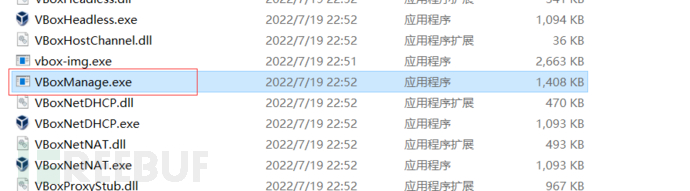
在这个目录下打开命令行,输入以下命令把vdi文件转换成VM所能用的vmdk文件
VBoxManage.exe clonehd vdi文件(绝对路径) vmdk文件(输入你想要存储vmdk的位置以及名字的绝对路径) --format VMDK

此时的vmdk文件VMware还不能用,还需要用VMware再转换一次
找到VMware软件的安装目录,找到vmware-vdiskmanager.exe
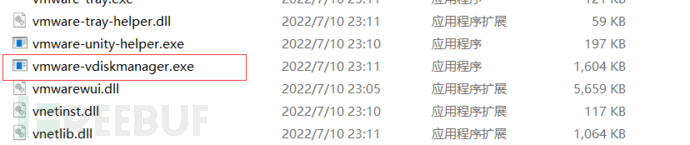
在此目录下打开命令行,输入以下命令将.vmdk文件转换为.com.vmdk文件
vmware-vdiskmanager.exe -r "vmdk文件(绝对路径)" -t 0 ".com.vmdk文件(绝对路径)"

用VMware新建虚拟机
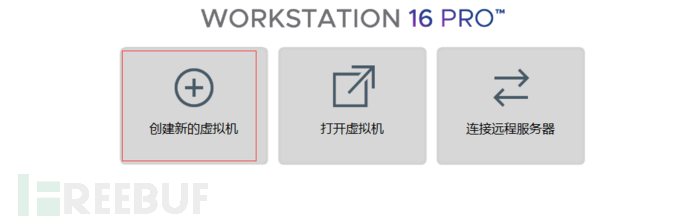
选择自定义
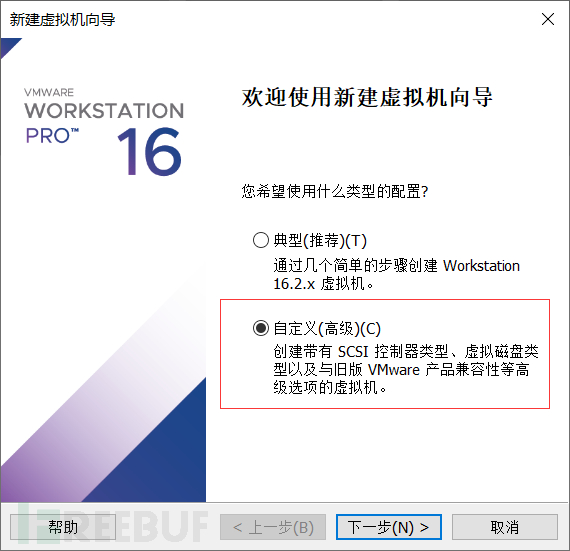
默认下一步
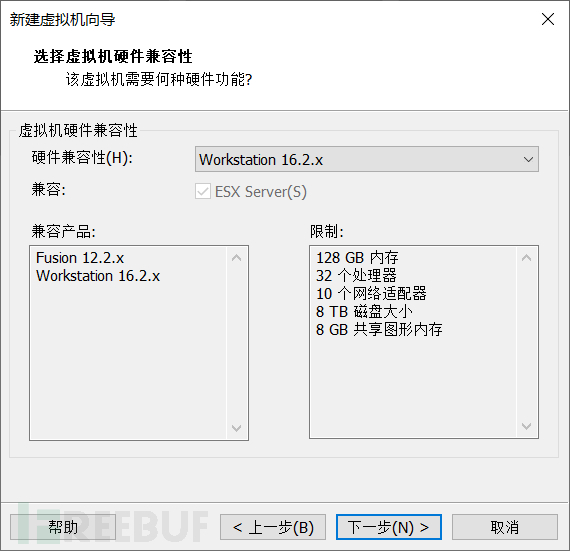
选择稍后安装操作系统
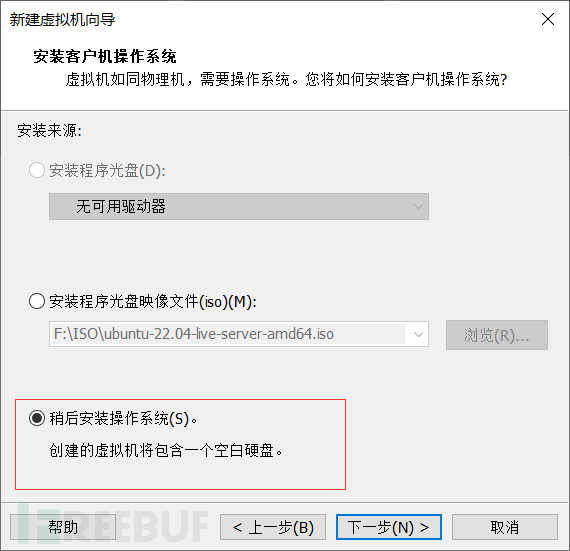
这里自己转换的虚拟机是什么操作系统就选什么
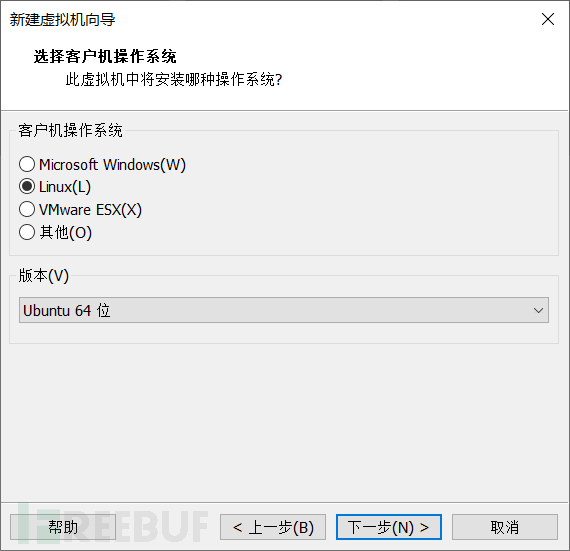
这里填入虚拟机的名字和想要保存的位置
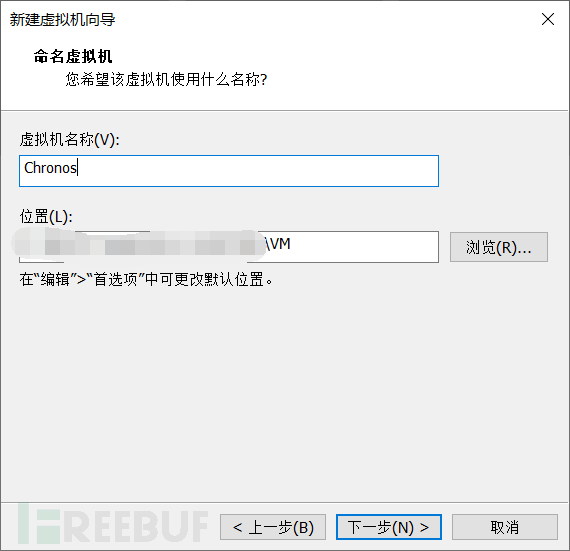
这里看虚拟机要求和电脑配置自行选择
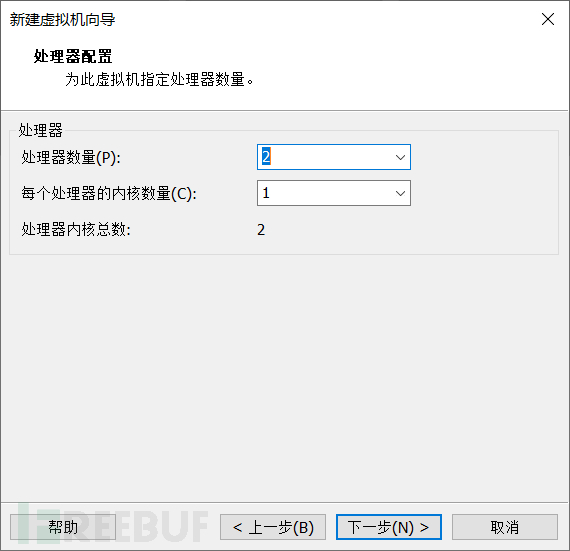
这里也是看虚拟机要求和电脑配置自行选择
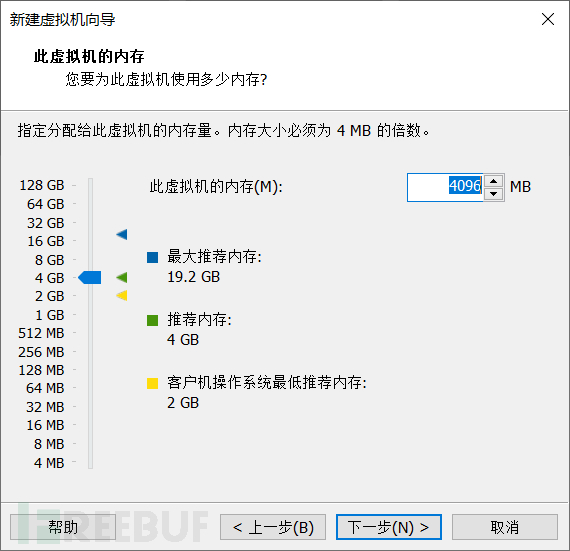
这可以桥接可以NAT,看自己选择,我是用的NAT,因为我得kali攻击机是NAT
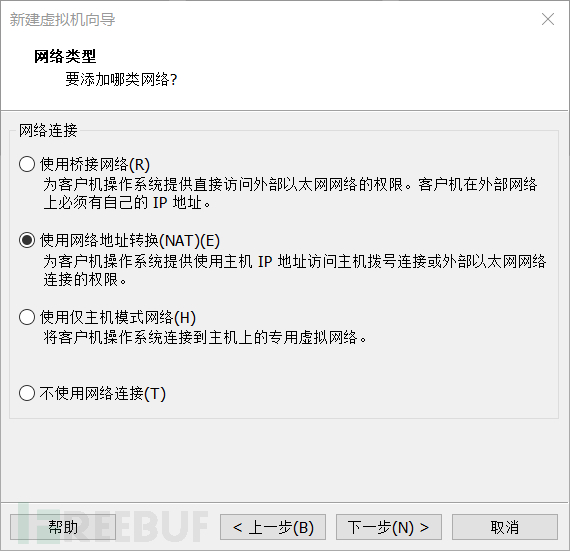
这里默认
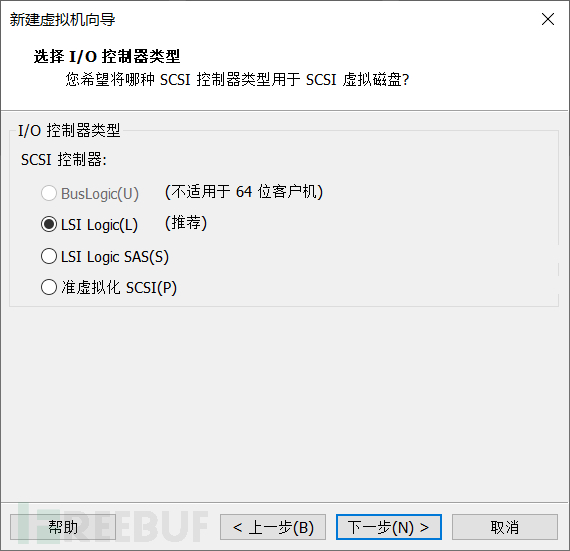
默认
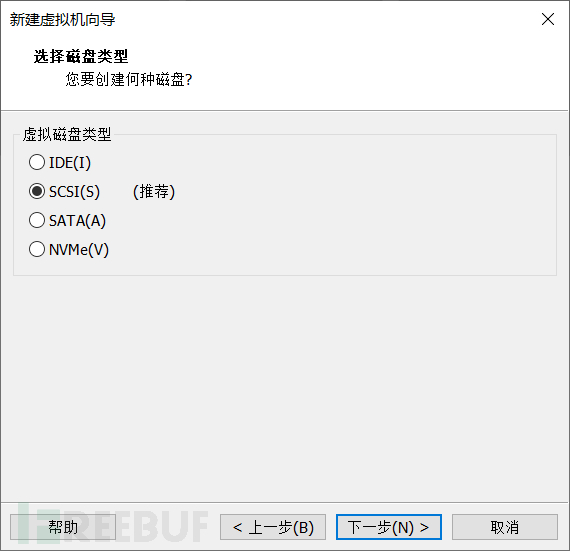
这里选择使用现有虚拟磁盘
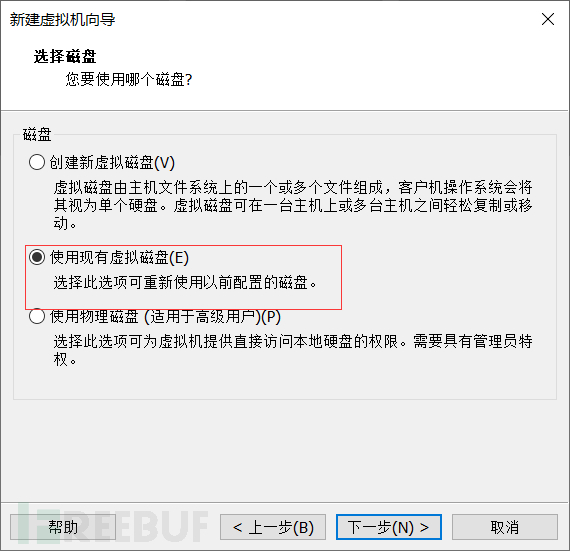
选择刚才转换得到的.com.vmdk文件
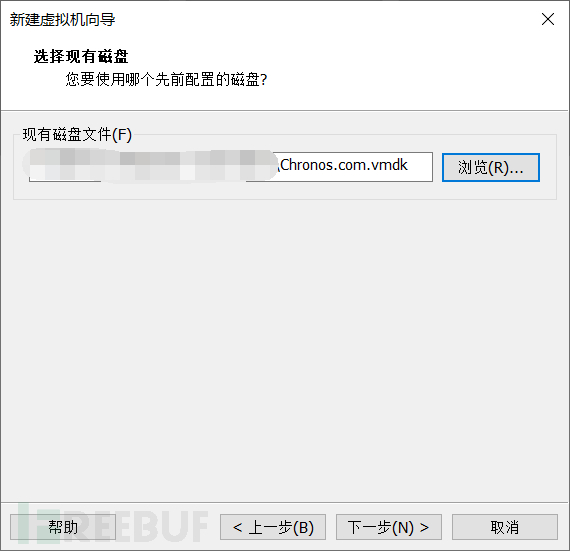
这里选择转换
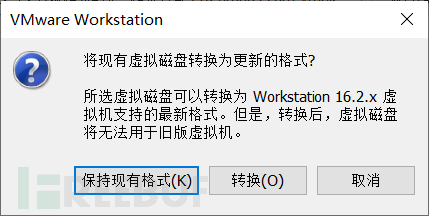
完成转换
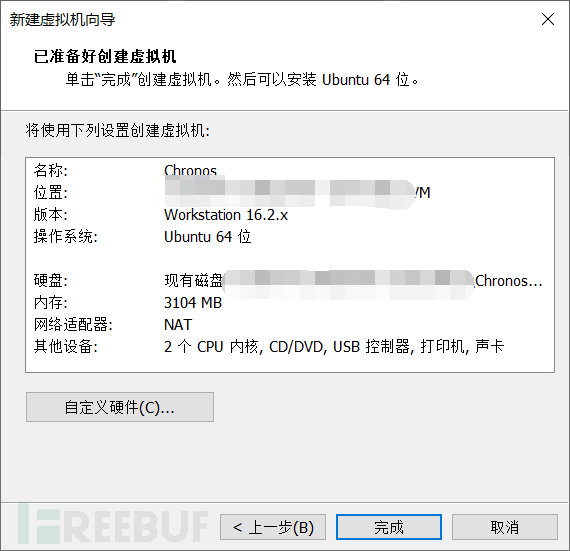
正常启动虚拟机即可。
免责声明
1.一般免责声明:本文所提供的技术信息仅供参考,不构成任何专业建议。读者应根据自身情况谨慎使用且应遵守《中华人民共和国网络安全法》,作者及发布平台不对因使用本文信息而导致的任何直接或间接责任或损失负责。
2. 适用性声明:文中技术内容可能不适用于所有情况或系统,在实际应用前请充分测试和评估。若因使用不当造成的任何问题,相关方不承担责任。
3. 更新声明:技术发展迅速,文章内容可能存在滞后性。读者需自行判断信息的时效性,因依据过时内容产生的后果,作者及发布平台不承担责任。
本文为 xiaopanghacker 独立观点,未经授权禁止转载。
如需授权、对文章有疑问或需删除稿件,请联系 FreeBuf 客服小蜜蜂(微信:freebee1024)
如需授权、对文章有疑问或需删除稿件,请联系 FreeBuf 客服小蜜蜂(微信:freebee1024)
被以下专辑收录,发现更多精彩内容
+ 收入我的专辑
+ 加入我的收藏
ATT&CK红队评估(红日靶场一)
2022-10-28
VnlnHub GeminiInc-Pentest-v2
2022-10-26
VnlnHub GeminiInc-Pentest
2022-10-22












